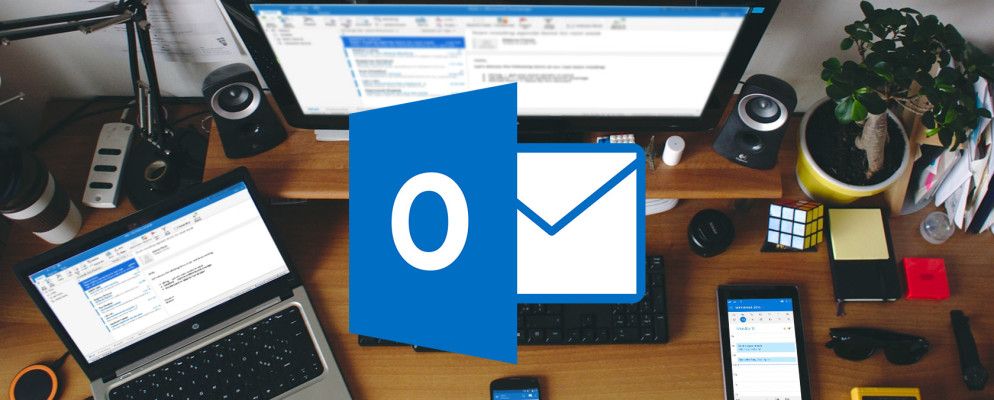Android体验基于Google的服务。但是,如果您使用其他提供商作为电子邮件地址怎么办? Outlook(Hotmail现在已包含在其中)是网络上最受欢迎的免费电子邮件服务之一。
如果您使用Outlook或Hotmail电子邮件地址,则需要在Outlook上进行设置您的Android设备。幸运的是,这非常容易。
两种连接方式
Android有大量电子邮件应用程序,尤其是对于那些必须处理大量电子邮件的高级用户而言每天。多数人最好还是使用这两个著名的应用程序。
如果您仅使用Outlook或Hotmail,或者如果您试图避开Google应用程序,那么Microsoft的官方Outlook客户端就是您的理想之选。选择。
如果您将Gmail与Microsoft帐户一起使用,则应坚持使用正式的Gmail应用。我们将讨论两者的优点以及如何设置它们。
Android应用程序的正式Outlook
尽管它具有相同的名称,但Outlook for Android却没有与台式机有很多共同点。它很干净,易于使用,并且没有任何功能-尽管它的功能确实使其成为最好的移动电子邮件应用程序之一:
启动Outlook应用时,您会请参见添加帐户屏幕。即使您的电子邮件地址是@ hotmail.com甚至是@ live.com,也请为您的Microsoft帐户选择 Outlook 。
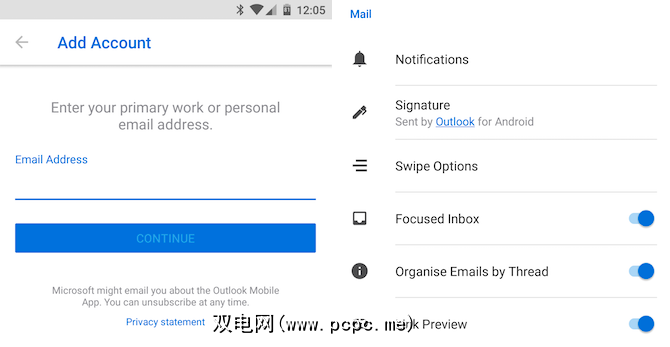
现在,按照屏幕上的简单说明,添加您的电子邮件地址和密码。如果您启用了双重身份验证-如果要保护帐户安全就应该这样做-您还需要在此处输入代码。
仅此而已。点击右上角的齿轮图标以访问设置。从那里打开重点收件箱(如果尚未打开)。收件箱屏幕上的 Filter 按钮使您可以进一步过滤邮件,仅显示未读或已标记的邮件,或带有附件的邮件。
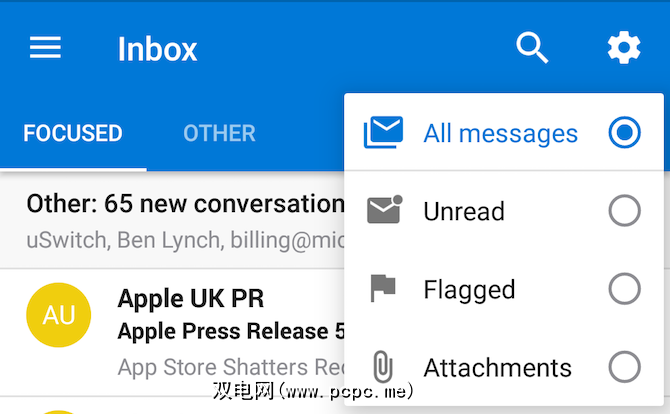
在屏幕底部,您可以
下载:Android版Outlook(免费)<
将Outlook与Gmail应用程序配合使用
Gmail实际上适用于所有类型的电子邮件帐户,并且无需任何手动配置即可设置Outlook,Hotmail或Live帐户。
默认情况下,Gmail中的非Gmail帐户不提供推送电子邮件。相反,该应用程序将每15分钟(或按您选择的时间表)轮询您的帐户,以检查是否有任何新消息。但是,您可以使用“ Gmailify"选项添加推送支持。这是Gmail的多项出色功能之一,其中包括:
打开Gmail,然后从屏幕左侧滑动边栏。点击帐户名称旁边的小箭头,然后选择添加帐户。
从可用设置选项列表中点击 Outlook,Hotmail和Live 。输入您的电子邮件地址,密码和两因素身份验证码(如果使用的话)。
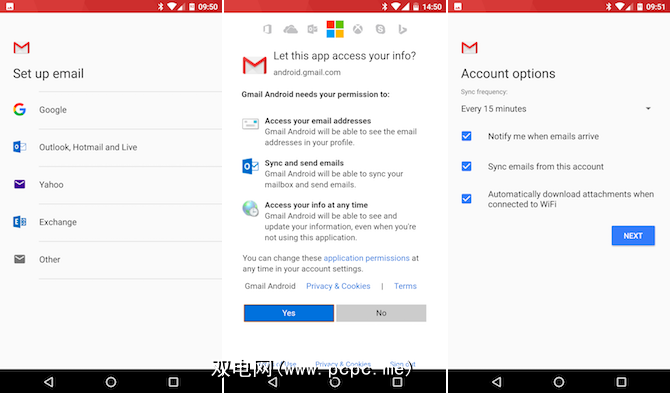
最后,您需要授予Gmail应用访问帐户的权限,因此点击是。 帐户选项页面完成设置。您可以保留默认设置,包括每15分钟检查一次新电子邮件。
从Outlook帐户加载电子邮件可能需要几秒钟的时间。完成后,您将可以查看收件箱。屏幕顶部是使用Gmailify的选项。点击尝试开始使用,然后在随后的屏幕中单击。
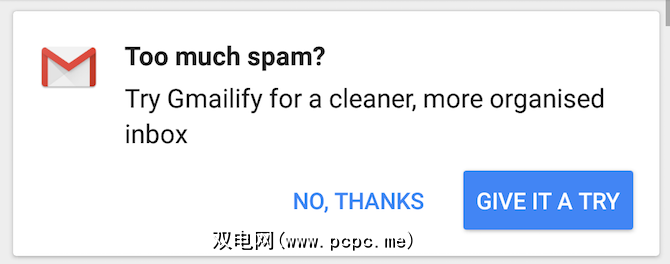
您将Gmail帐户化后,所有电子邮件都会自动导入到您的Gmail帐户中。它们将像普通的Gmail电子邮件一样进行排序和过滤。当您回复其中任何一封电子邮件时,您将继续使用Outlook(或其他)电子邮件地址。
Gmailify也有其他好处。它为您提供了更强大的搜索选项。它将帐户与Google即时贴集成在一起。而且,它可以为您提供更高级的通知,尤其是在牛轧糖上。 Gmailify的缺点是Google可以扫描您可能会或可能不满意的非Google电子邮件中的数据。
无论哪种方式,都很容易再次选择退出。点击进入Gmail边栏中的已连接的Google帐户,然后为您的Microsoft帐户选择取消链接帐户选项。
下载: Android版Gmail(免费)
什么对您有用?
设置Outlook或Hotmail在您的Android设备上工作非常简单。即使您不喜欢使用Outlook或Gmail应用,您仍然可以选择很多。有关更多信息,请查看我们的最佳Android电子邮件替代应用指南。
同时,我们很想听听您的想法。您使用Outlook而不是Gmail?您是否使用过Gmailify功能?在下面的评论中分享您的经验。
最初由克里斯·霍夫曼(Chris Hoffman)于2012年8月27日撰写。
标签: Android 桌面电子邮件客户端 电子邮件提示 Hotmail Microsoft Outlook